다음 절차에 따라 두 벽을 모깎기하십시오. 벽을 모깎기하면 선택된 벽의 기준선에 접하는 지정된 반지름으로 휘어진 곡선 벽 세그먼트가 작성됩니다.
모깎기 반지름을 0으로 지정하는 경우 벽이 교차할 때까지 벽이 잘리거나 확장되지만 곡선 벽 세그먼트는 작성되지 않습니다. 반지름 0(영)을 사용하면 각도가 맞지 않는 벽이 만나게 할 수 있습니다. 평행한 벽 세그먼트를 선택하는 경우 모깎기 반지름은 무시되며 선택된 벽의 기준선에 접하는 곡선 벽 세그먼트가 작성됩니다.
다음 그림에서는 반지름 0(영)을 사용하여 두 개의 벽 세그먼트를 모깎기하는 방법을 보여줍니다.
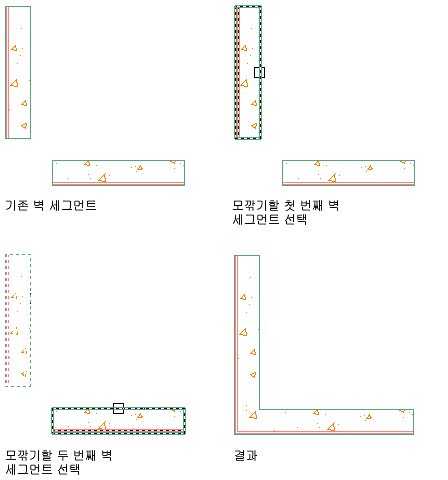
반지름 0(영)을 사용하여 벽 세그먼트 모깎기
다음 그림에서는 지정한 반지름을 사용하여 두 개의 벽 세그먼트를 모깎기하는 방법을 보여줍니다.
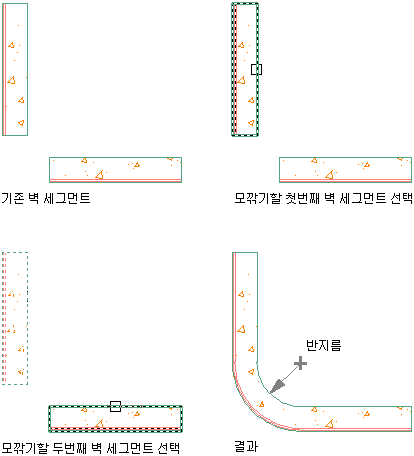
지정한 반지름을 사용하여 벽 세그먼트 모깎기
자르기 모드 옵션을 사용하면 벽을 새 세그먼트로 자르거나 연장할지(자르기 옵션) 또는 해당 끝점을 변경하지 않고 유지할지(자르기 없음 옵션) 지정할 수 있습니다. 자르기 없음을 선택하는 경우 모깎기 반지름은 0보다 커야 합니다.
벽을 모깎기하기 전에 다음 조건이 갖추어졌는지 확인하십시오.
- 벽이 동일한 스타일 및 기준선 자리맞추기를 가집니다.
- 모깎기 반지름이 음수 값이 아닙니다.
이러한 조건에 맞지 않는 경우 벽을 모깎기할 때 솔루션 팁 아이콘이 표시될 수 있습니다.
- 모깎기 도구가 들어 있는 도구 팔레트를 엽니다.
모깎기 도구는 컨텐츠 검색기 스톡 도구 카탈로그의 제도 도구에 있습니다. 이 도구를 임의의 도구 팔레트에 추가한 후 도구를 사용하여 벽 및 기타 객체를 모깎기할 수 있습니다.
- 모깎기 도구를 선택합니다.
- 자르기 모드 및 반지름 설정을 확인합니다.
원하는 작업... 할 일... 벽 세그먼트를 자르거나 확장하여 서로 만나게 하거나 결과 곡선 벽 세그먼트의 끝점과 만나도록 지정 t(자르기)를 입력한 후 t(자르기)를 입력합니다. 벽 세그먼트의 끝점을 원래 위치에서 유지하고 곡선 벽 세그먼트를 그 사이에 맞추기 t(자르기)를 입력한 후 n(자르기 없음)을 입력합니다. 새 모깎기 반지름 지정 r(반지름)을 입력한 후 반지름의 값을 입력합니다. 곡선 벽 세그먼트를 작성하지 않고 벽 세그먼트가 서로 만나도록 하려면 반지름에 0을 입력합니다. 복수의 벽 필렛 m(다중)을 입력합니다. - 첫 번째 벽을 선택합니다.
- 두 번째 벽을 선택합니다.